Видалення драйвера принтера потрібно не завжди, але інколи ця дія потрібна, якщо раптом на ПК було встановлено не те або ж знайдено найкраще для цього пристрою.
Видалення ще може зажадати в тому випадку, коли принтер не друкує, і ви збираєтеся провести тест.
Драйвер видалити не так просто, як програм – до його видалення потрібно підійти трохи інакше.
1. Ручне видалення драйвера принтера
Для цього потрібно зробити наступне:
– Увійти в ПУ ОС;
– Знайти «Пристрої та принтери» і після цього здасться список пристроїв, встановлених на ПК;
– Видалення принтера можна зробити натисканням ПКМ по його зображенню.
Порада: часто пристроїв може бути відразу декілька, в такому випадку потрібно видалити кожне з них.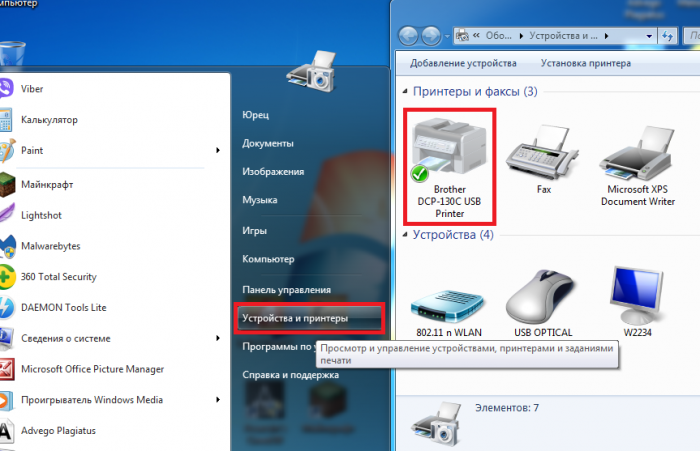
Для видалення залишків» ЗА принтера, перейдіть до «меню служб» і введіть команду через меню «Виконати» – Services.msc.
У викликаному меню знайдіть пункт «Диспетчер друку натисніть ПКМ на цей пункт «перезапуск» служби.
У тому ж меню «Виконати», потрібно ввести іншу команду: printui /s /t2, яка потрібна для переходу до спеціального вікна друку.
Видаліть з вікна всі існуючі драйвера.
Порада: під час видалення з’явиться питання, як на картинці нижче. Виберіть пункт як на картинці нижче.
Продовжуємо:
1. Відкриваємо меню «Виконання» і вводимо ще одну команду «printmanagement.msc»;
2. У цьому пункті знаходимо «сервера друку» і знаходимо інший підпункт «Принтери» і «зносимо» звідти драйвера.
Після проведених дій та подальшої перезавантаження ОС наявності слідів старих драйверів бути не повинно.
2. Видалення драйвера принтера за допомогою утиліт
Щоб спростити завдання з видалення не потрібних драйверів певного пристрою, включаючи принтер, можна скористатися спеціальними для цього програмами.
Ця можливість дасть можливість заощадити трохи часу. Такий утилітою-помічником є Driver Sweeper, з чиєю допомогою можна видалити не потрібні драйвера з вашого пристрою.
Щоб з нею працювати, потрібно:
– Запустити її і вибрати зрозумілий мова інтерфейсу;
– Провести аналіз» системи»;
– Після проведеного аналізу – переконайтеся що виставлені пункти на драйвера і файли, які потрібно видалити;
– Вам необхідно видалити програми управління – для принтера.
Зазвичай виробники принтерів можуть записувати спеціальні програми для видалення драйверів і ЗА принтера на диску, який надається в комплекті з самим принтером.
Користуватися такою ще просто, при автоматичному запуску на Вашому екрані буде спеціально меню з установкою або видаленням драйверів.
3. Очищення зайвих файлів
Після того, як драйвера принтера були видалені, від них ще можуть залишитися «сліди», які непомітні для звичайного користувача, але можуть змінювати. Спеціально для цього Нам знадобиться програма для очищення сміття з комп’ютера, але не в цьому випадку. У нашому випадку слід переконатися, чи не залишилося якихось записів від пристрою. Для цього потрібно:
Відкрити Win+R, де ввести команду regedit.
– Перейдіть в пункт «Правка», а далі «Знайти»;
– У полі введіть модель вашого принтера;
– «Знайти далі», після цього видаватимуться існуючі бібліотеки, тимчасові файли або драйвера цього пристрою. Якщо їх немає – значить все добре.
4. Рішення проблем
Часто виникають різного роду проблеми і неполадки в процесі видалення драйверів, серед яких: «Драйвер зайнятий» або «Драйвер вже використовується». Для цього слід:
– Повторити пункт, в якому потрібно видаляти принтери вручну;
– Відкрийте редакор реєстру, а в ньому знайдіть пункт, який виглядає приблизно так:
HKEY_LOCAL_MACHINESYSTEMCurrentControlSetControlPrintEnvironmentsWindows x64Drivers
КАРТИНКА
– Виберіть назву Вашого принтера драйвер якого не хочуть віддалятися і перейменуйте його на будь-яке інше. Тепер Windows не розпізнає цей драйвер і його видалення може бути вироблено.
– Ще можна перейти в папку «Print Processors» в реєстрі і перейменувати його прямо в ній.
Додатковий варіант усунення різного роду неполадки принтера спеціально для HP і Canon. Для цього потрібно:
1. Відкрити командую рядок, як ви вже знаєте, від імені адміністратора;
2. Ввести в нього net stop spooler, при це зупинивши друк;
3. Увійти на диск, або інший системний диск і перейти по шляху: WindowsSystem32spool;
4. Знайдіть папку «Printers» і повністю очистіть те, що знаходиться всередині, папки, видаляти не потрібно;
5. Для HP потрібно очистити ще й вміст папки: driversw32?86.

Після всього цього перезавантажте ПК
5. Підсумок
Після видалення непотрібного драйвера найближчим часом встановити новий дрйвер для принтера, щоб пристрій було розпізнано системою і могло бути використане.
Але найчастіше після завантаження Віндовс 7 на екрані буде повідомлення про авто-встановлення спеціальних програм, які потрібно встановити або завантажити.


